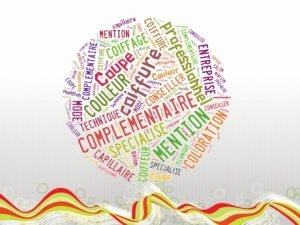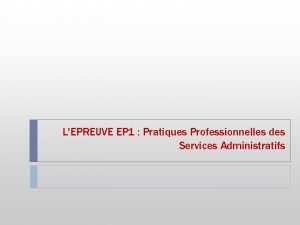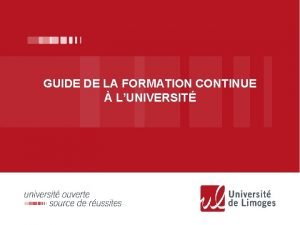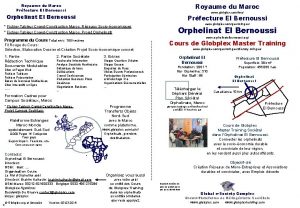ROYAUME DU MAROC OFFICE DE LA FORMATION PROFESSIONNELLE


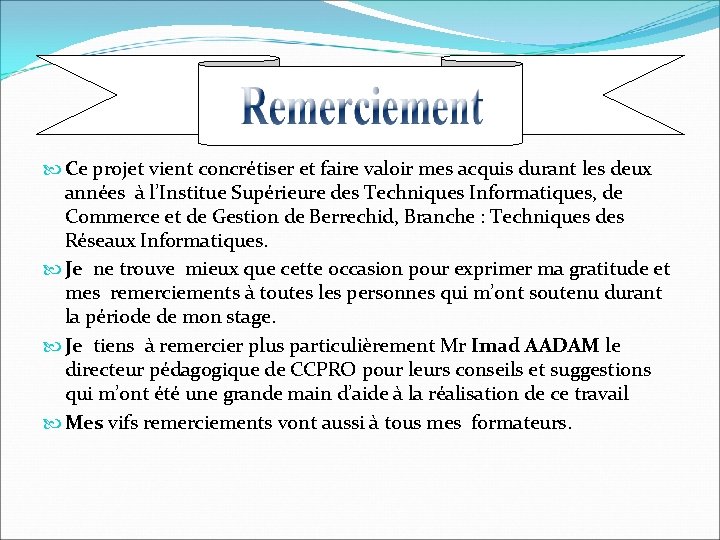
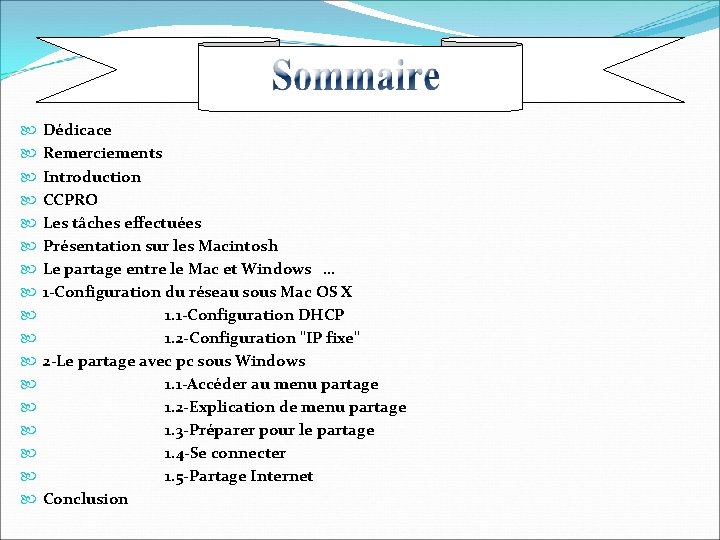
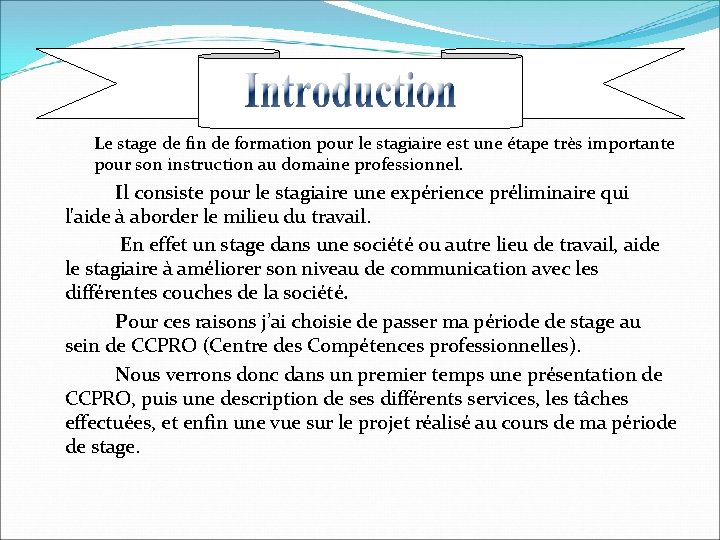










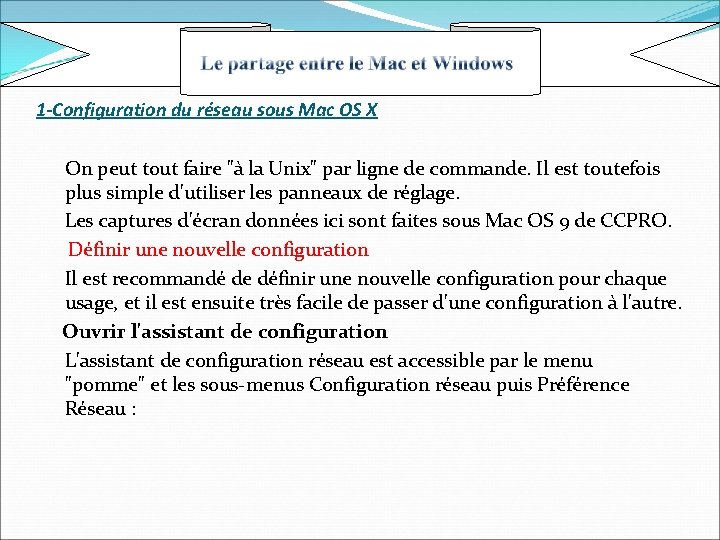
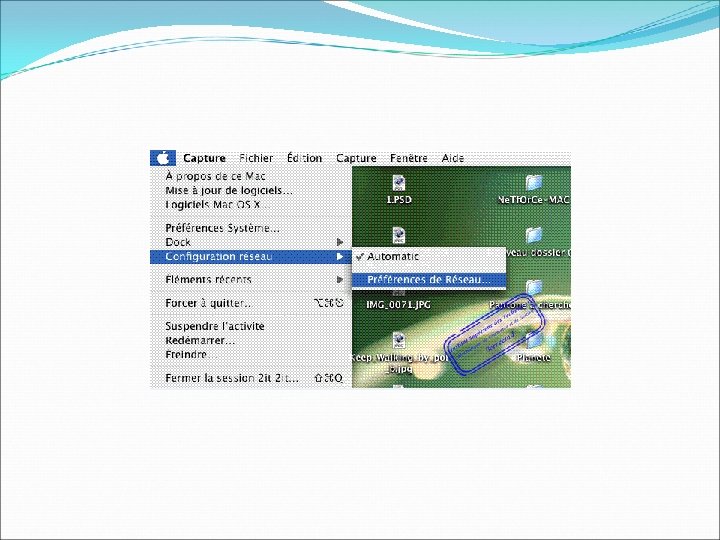
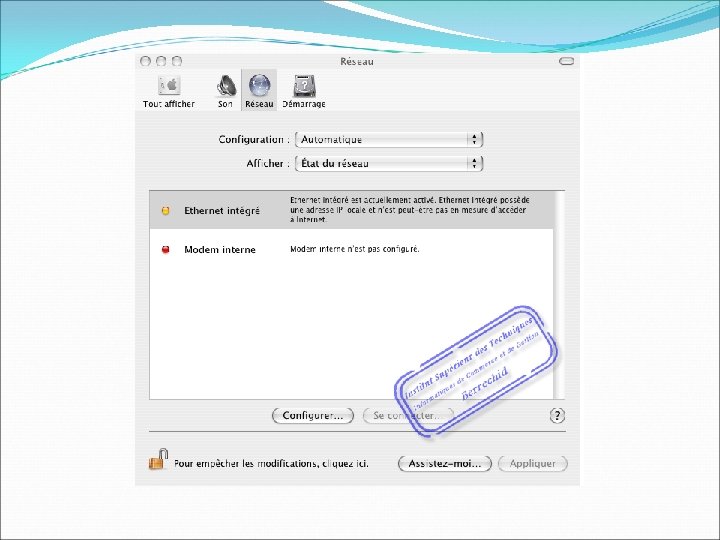
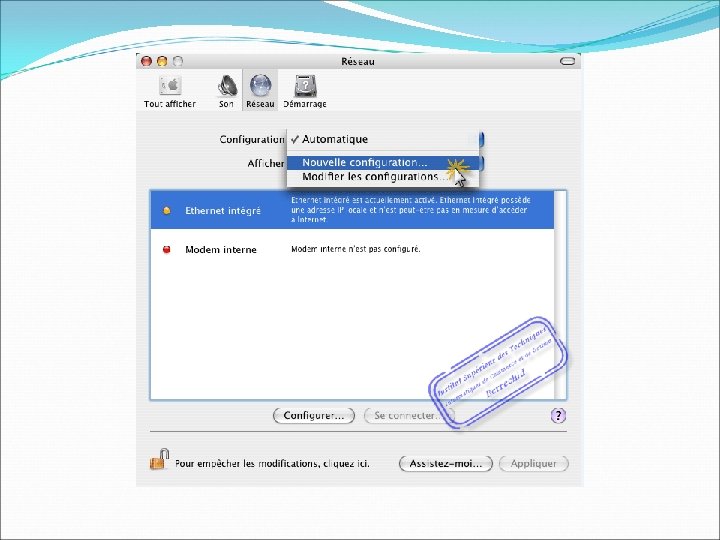
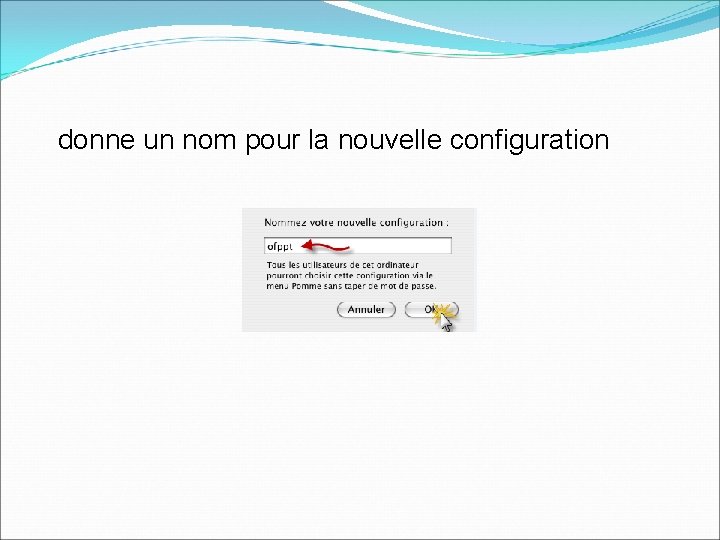
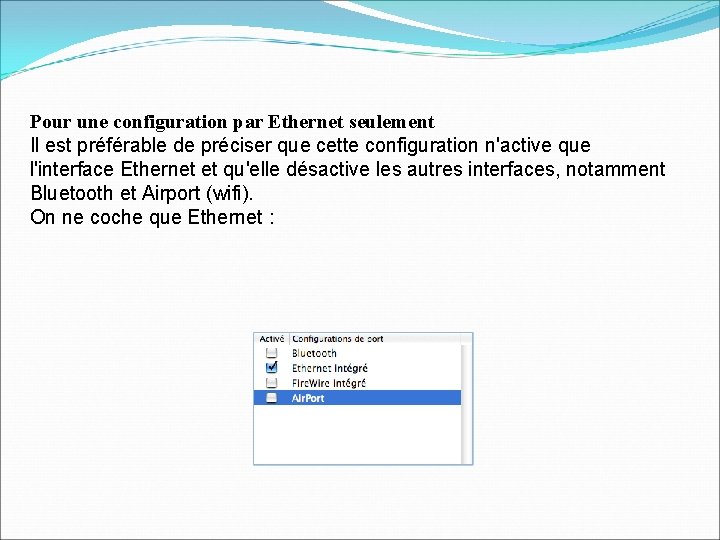
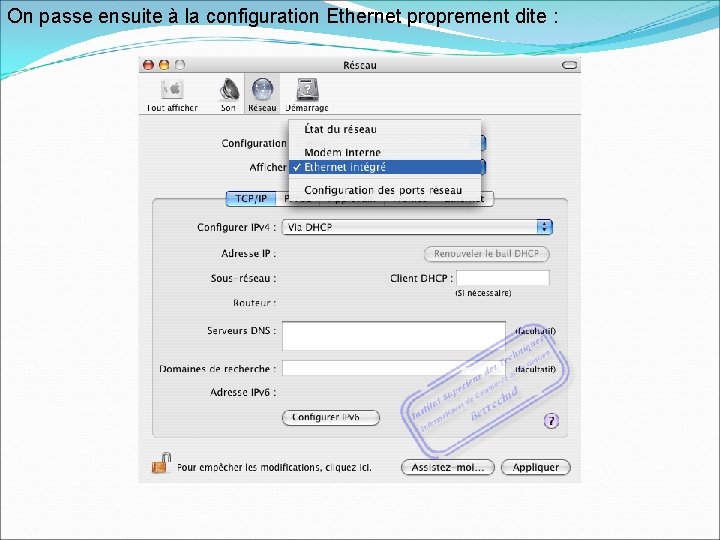
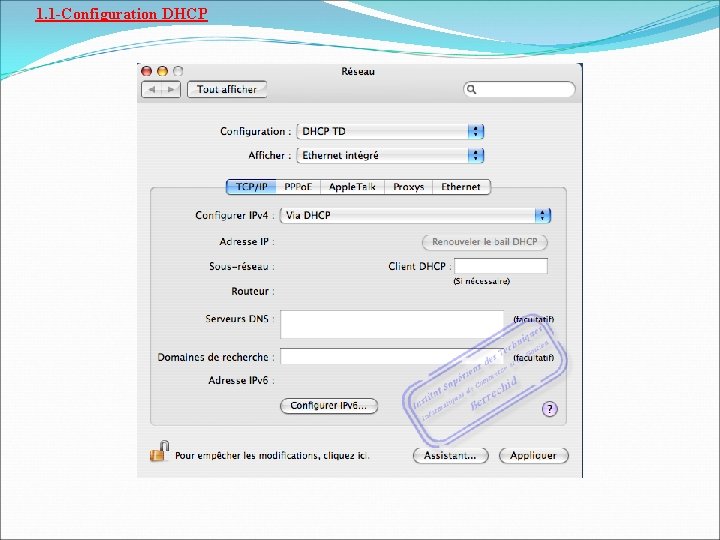
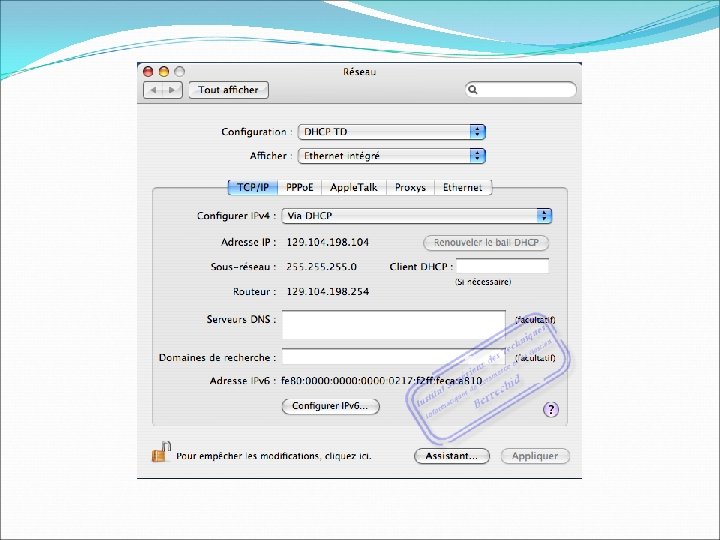
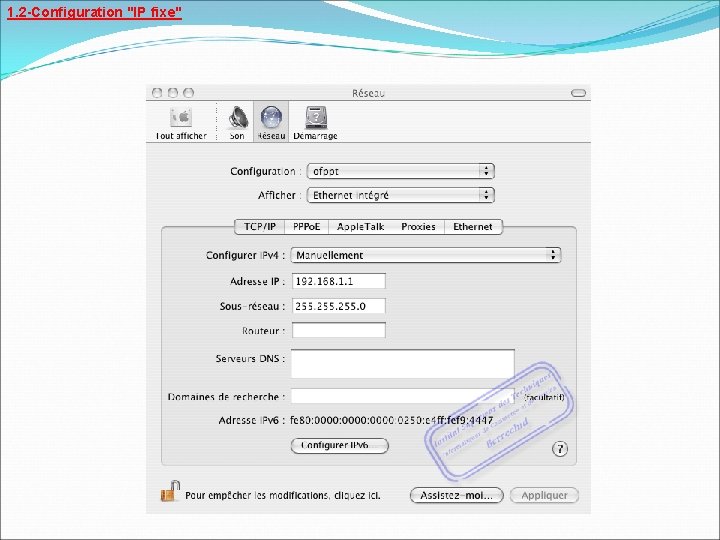
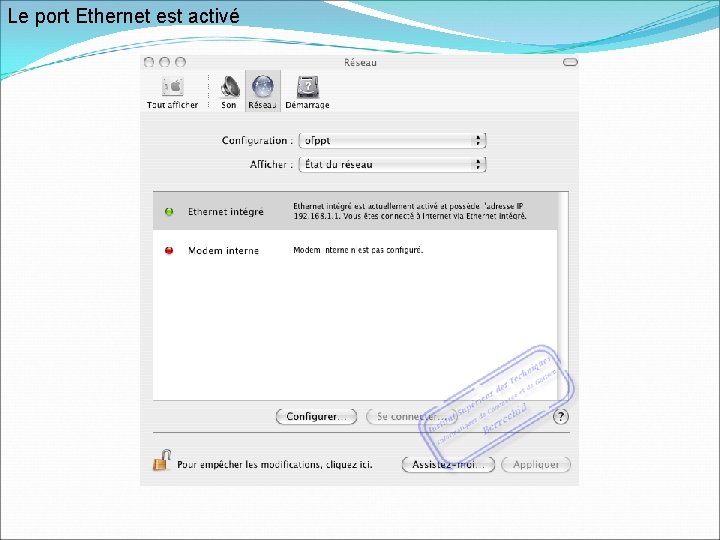

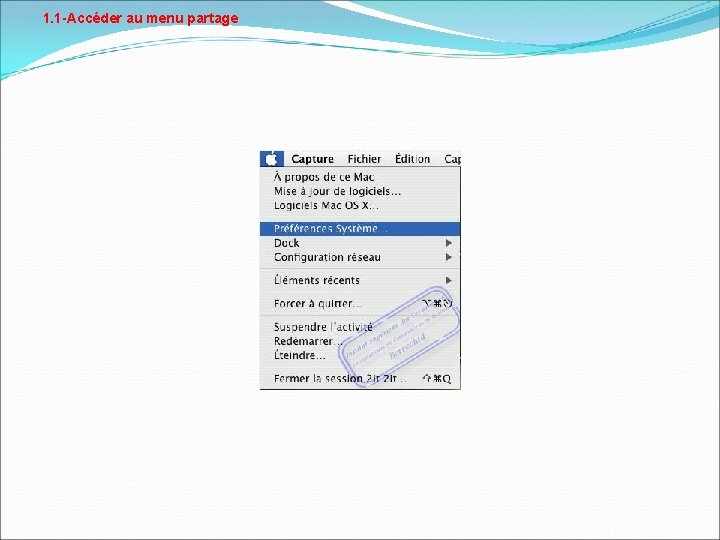
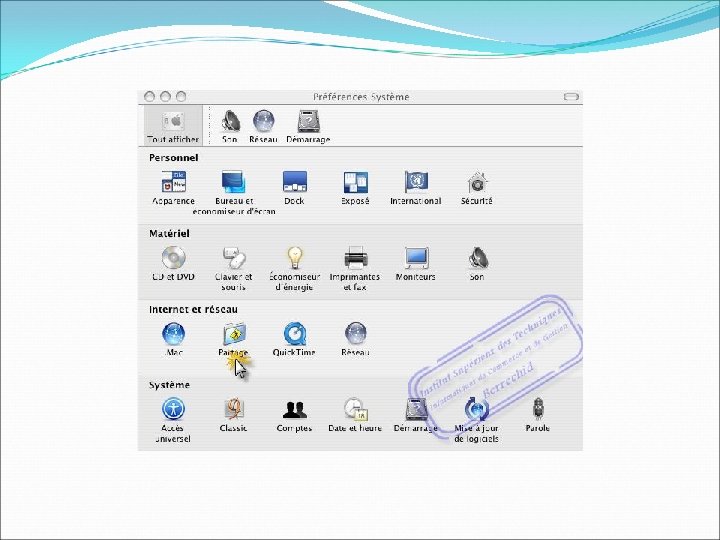
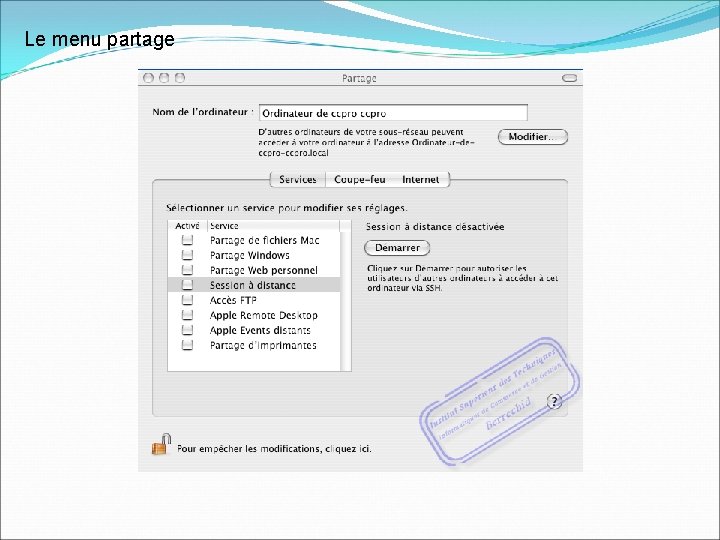



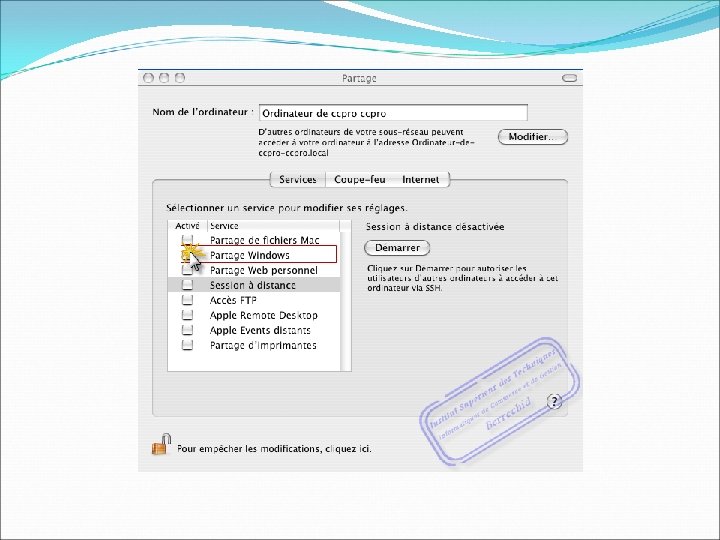

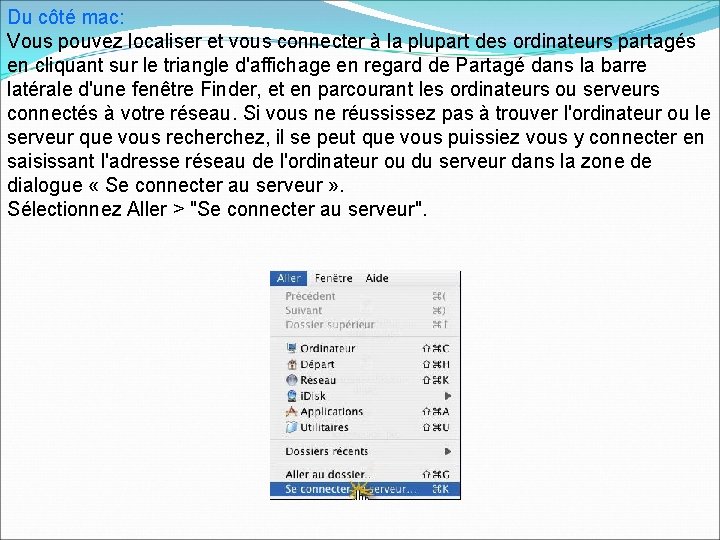
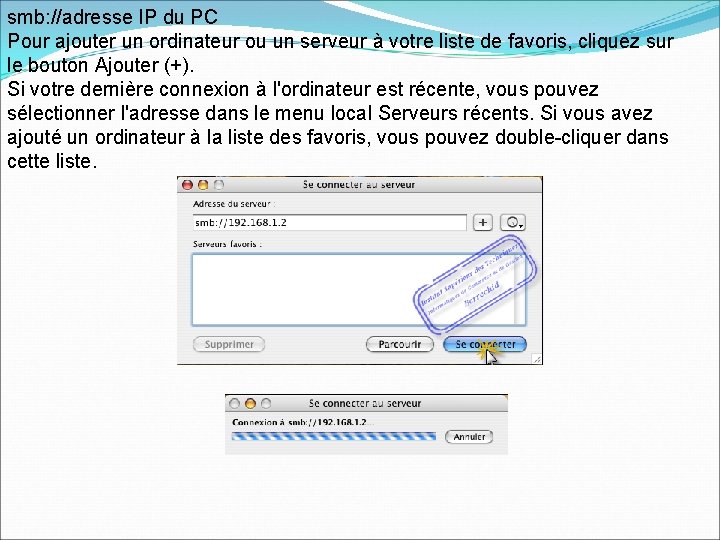
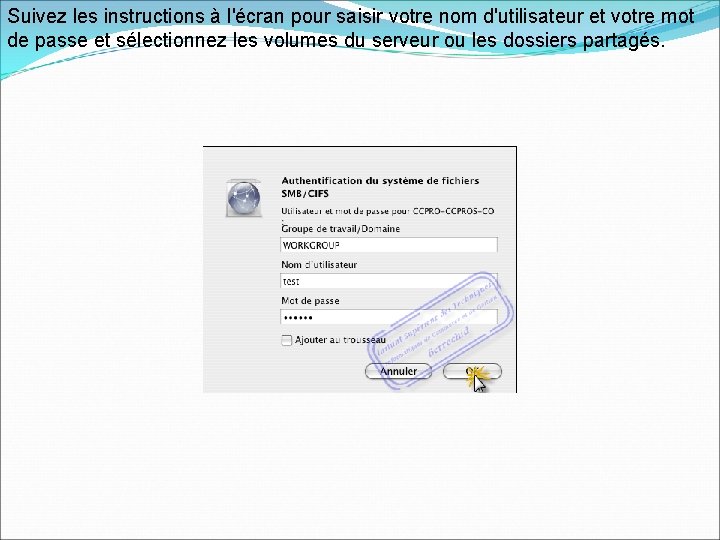
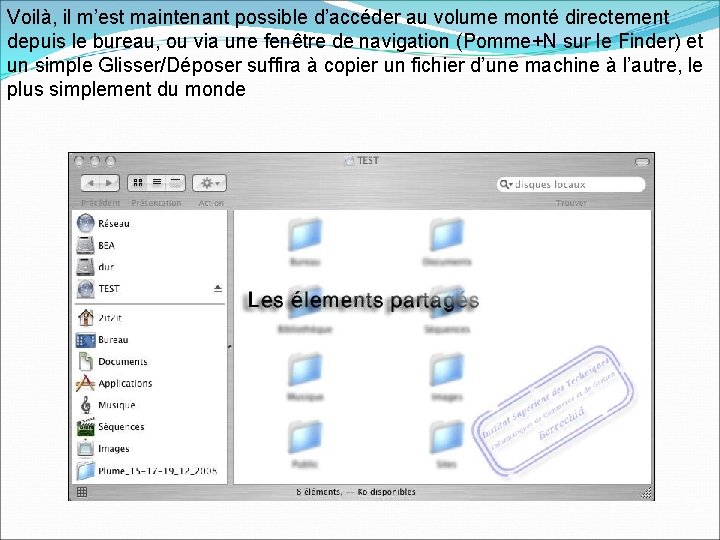
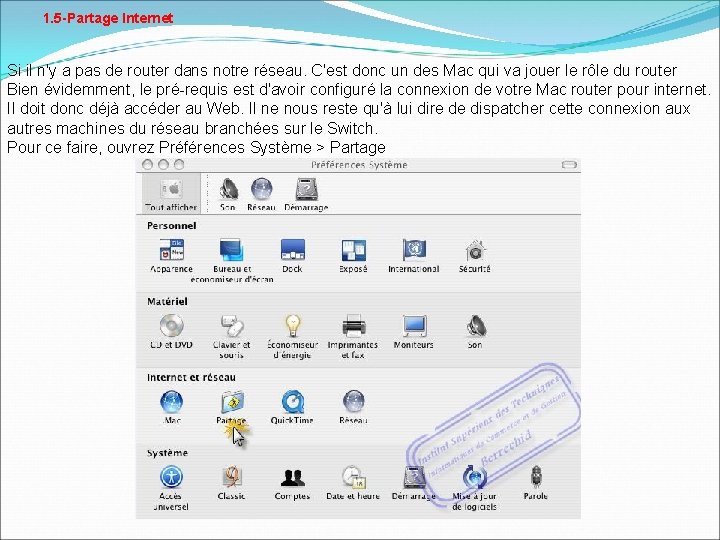
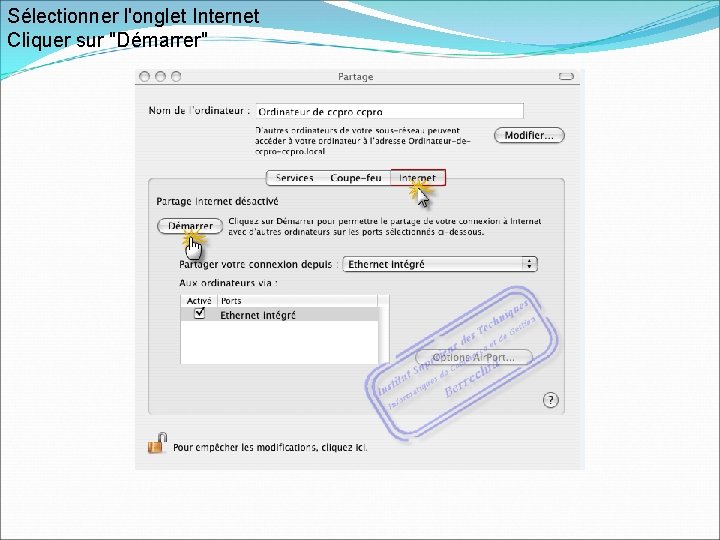
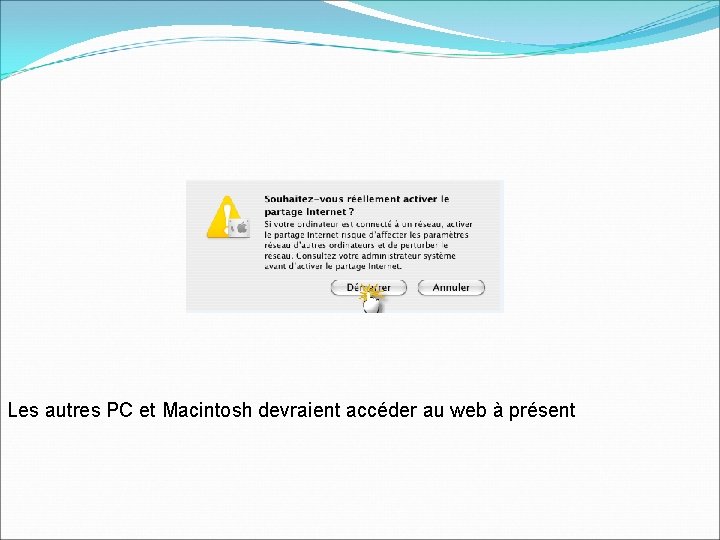
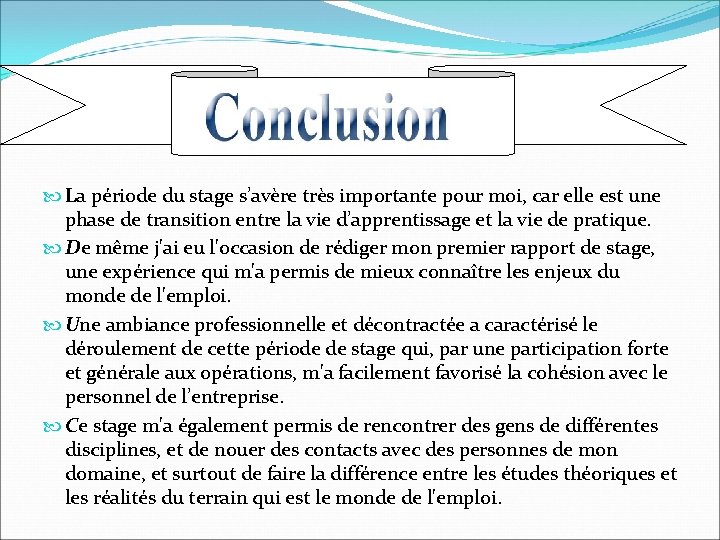
- Slides: 43

ROYAUME DU MAROC OFFICE DE LA FORMATION PROFESSIONNELLE ET DE LA PROMOTION DU TRAVAIL Institue Supérieure des Techniques Informatiques, de Commerce et de Gestion Berrechid Projet de fin formation Partage entre Mac et Windows RÉALISER PAR : YOUSSEF AKIL ENCADRER PAR : IMAD AADAM

A mes chers parents, symbole de bonté et de sacrifice en hommage à leur amour, à leur patience et à l’éducation qu’ils nous ont inculqué tout au long de notre vie. A mes frères en leur souhaitant bonheur et succès dans leur vie personnelle et professionnelle. A tous mes ami(e) s et complices de toujours, avec mes vœux les plus sincères de réussite, de bonheur et de prospérité. A tous ceux qui ont contribué de prés ou de loin à la réalisation de ce travail.
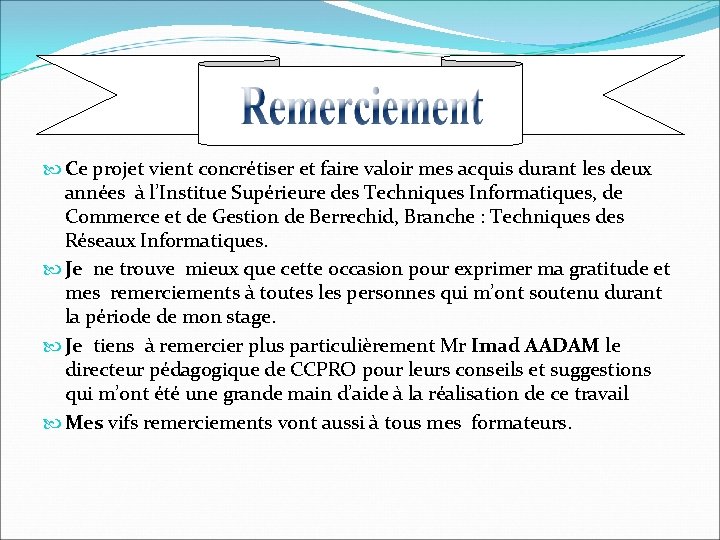
Ce projet vient concrétiser et faire valoir mes acquis durant les deux années à l’Institue Supérieure des Techniques Informatiques, de Commerce et de Gestion de Berrechid, Branche : Techniques des Réseaux Informatiques. Je ne trouve mieux que cette occasion pour exprimer ma gratitude et mes remerciements à toutes les personnes qui m’ont soutenu durant la période de mon stage. Je tiens à remercier plus particulièrement Mr Imad AADAM le directeur pédagogique de CCPRO pour leurs conseils et suggestions qui m’ont été une grande main d’aide à la réalisation de ce travail Mes vifs remerciements vont aussi à tous mes formateurs.
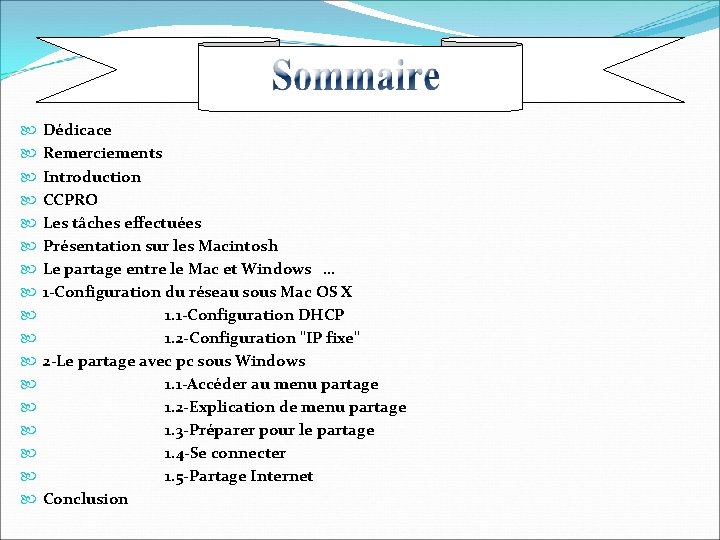
Dédicace Remerciements Introduction CCPRO Les tâches effectuées Présentation sur les Macintosh Le partage entre le Mac et Windows … 1 -Configuration du réseau sous Mac OS X 1. 1 -Configuration DHCP 1. 2 -Configuration "IP fixe" 2 -Le partage avec pc sous Windows 1. 1 -Accéder au menu partage 1. 2 -Explication de menu partage 1. 3 -Préparer pour le partage 1. 4 -Se connecter 1. 5 -Partage Internet Conclusion
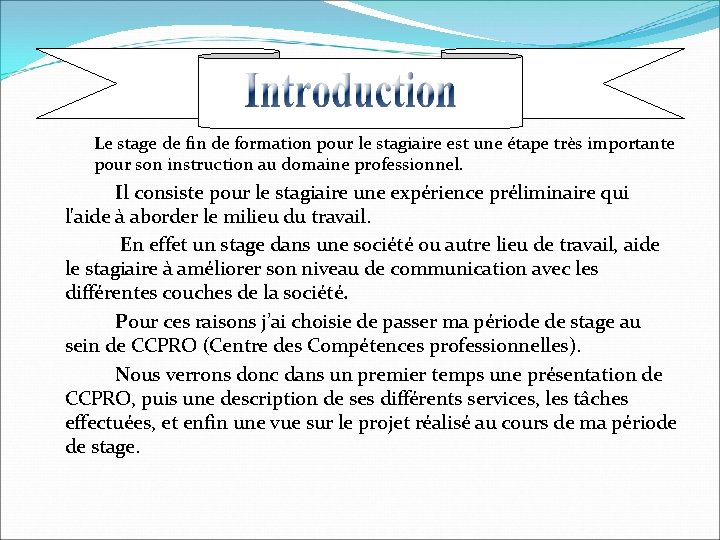
Le stage de fin de formation pour le stagiaire est une étape très importante pour son instruction au domaine professionnel. Il consiste pour le stagiaire une expérience préliminaire qui l'aide à aborder le milieu du travail. En effet un stage dans une société ou autre lieu de travail, aide le stagiaire à améliorer son niveau de communication avec les différentes couches de la société. Pour ces raisons j’ai choisie de passer ma période de stage au sein de CCPRO (Centre des Compétences professionnelles). Nous verrons donc dans un premier temps une présentation de CCPRO, puis une description de ses différents services, les tâches effectuées, et enfin une vue sur le projet réalisé au cours de ma période de stage.

b CCPRO (Centre des Compétence professionnelles) est un centre de formation privé crée il y a 11 ans et fortifié par une expérience réussie dans le domaine de la formation. Dirigé par une équipe pédagogique compétente, dispose de plusieurs atouts faisant de lui une vraie machine à former les talents et les compétences du futur. 12 Rue Tlemcen Belvédère Casablanca-Fax : 05 22 40 37 40 Tel : 05 22 40 44 04 - www. ccpro. ws - Email : info@ccpro. ws

Ses atouts : Conditions matérielles exemplaires Réseau de partenariat : Entreprises, Ecoles de formation… Equipe de formateurs expérimentés et dynamiques. Esprit d'innovation et d'amélioration continue. Filières modernes, répondant aux nouveaux besoins des entreprises. Ses Mission : Favoriser la diffusion et le rayonnement des NTIC dans les entreprises. Faciliter l'intégration des jeunes par une formation pratique basée sur la maîtrise des NTIC. Accompagner les entreprises dans leur démarche de mise à niveau à travers les études d'ingénierie et la formation continue.

Les besoins de formation étant variés et émanant de sources différentes, ccpro offre des programmes de formation dans le cadre de quatre secteurs spécifiques :

Cette formation vise les bacheliers ou les niveaux bac à la recherche d'un diplôme facilitant leur intégration dans les entreprises. La formation continue s'adresse aux entreprises engagées dans un processus de mise à niveau des compétences. Des formations sur mesure répondant aux besoins de tous ceux qui « ne lâchent pas prise » même en travaillant Elle apporte la possibilité d'acquérir, de développer et de valoriser les connaissances nécessaires pour une utilisation optimale des produits et des technologies Microsoft.

CCPRO, dispense les filières suivantes: analyste en génie logiciel Infographie Informatique de gestion Electronique

Ses matériels informatiques : • 49 ordinateurs: Les ordinateurs sont de type HP-Compaq d 530 avec les caractéristiques suivant -Système d’exploitation : 40 sous Windows XP Professionnel et 2 sous Windows 2003 Server (Entreprise édition) et 7 sous Windows vista -processor: Intel Pentium 4 2. 5 GHz -RAM: 1 Go -HDD : 40 Go

Ses matériels informatiques : 32 Macintosh : Système d’exploitation : Mac OS 9 -processor: ? ? -RAM: 1 Go -HDD : 40 Go

Ses matériels informatiques : 4 imprimantes Les prises murales Les câbles

. Installation et maintenance d’un poste informatique sous « Windows XP/VISTA/Server 2003 /MAC OS 9 » Résoudre les problèmes au niveau matériel Préparation des câbles RJ 45 et branchement des postes au Switch Installation d’un réseau local dans une salle d’infographie sous MAC OS 9 Installation des pilotes de différents périphériques Installation et mise à jour de l’antivirus soit pour les systèmes d’exploitation serveurs ou pour les clients (utilisant Windows XP). Installation des applications sur des Pc Windows et sur des Macintosh Configuration d’un serveur web sous MAC OS 9 Résoudre les problèmes de réseau local Installation et configuration d’un par feu sur Windows Server 2003

. Le nom Macintosh ou Mac, désigne une série de différentes familles d'ordinateurs personnels, conçus, développés et vendus par Apple Inc. Le premier Macintosh est lancé le 24 janvier 1984. C'est le premier ordinateur utilisant une souris et une interface graphique au lieu d'une interface en ligne de commande à rencontrer un succès commercial. Le Macintosh remplace l'Apple II comme principal produit d'Apple. Cependant les parts de marché d'Apple baissent, avant un renouveau des Macintosh en 1998, avec la sortie de l'ordinateur grand public tout -en-un i. Mac, qui permet à Apple d'échapper à une probable faillite et marque même un succès pour la firme Mac OS (pour Macintosh Operating System) est le nom du système d'exploitation d'Apple pour ses ordinateurs Macintosh. Il est surtout connu pour être le premier système grand public ayant une interface graphique basée sur les fenêtres, icônes, menus et souris (modèle WIMP).
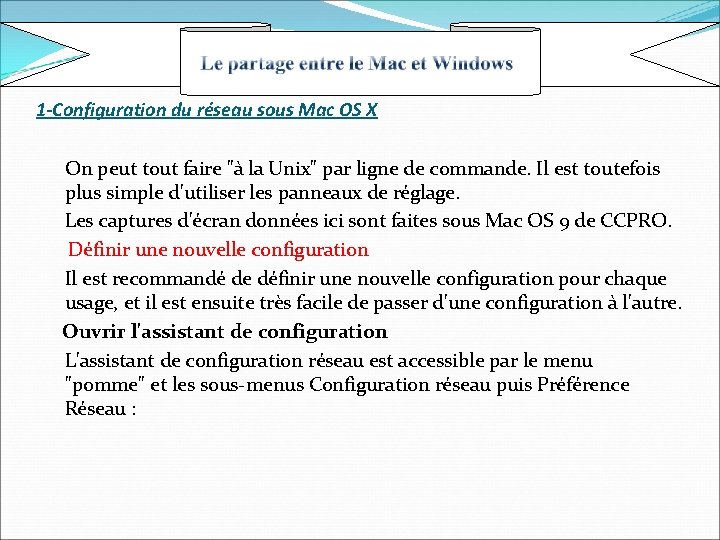
. 1 -Configuration du réseau sous Mac OS X On peut tout faire "à la Unix" par ligne de commande. Il est toutefois plus simple d'utiliser les panneaux de réglage. Les captures d'écran données ici sont faites sous Mac OS 9 de CCPRO. Définir une nouvelle configuration Il est recommandé de définir une nouvelle configuration pour chaque usage, et il est ensuite très facile de passer d'une configuration à l'autre. Ouvrir l'assistant de configuration L'assistant de configuration réseau est accessible par le menu "pomme" et les sous-menus Configuration réseau puis Préférence Réseau :
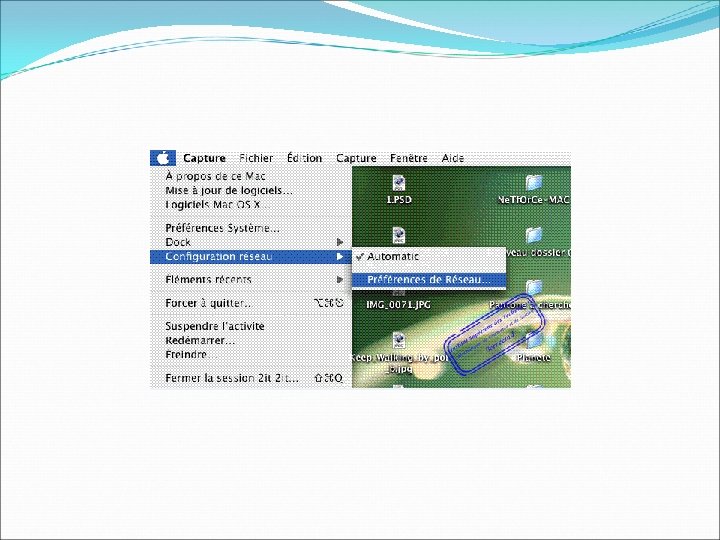
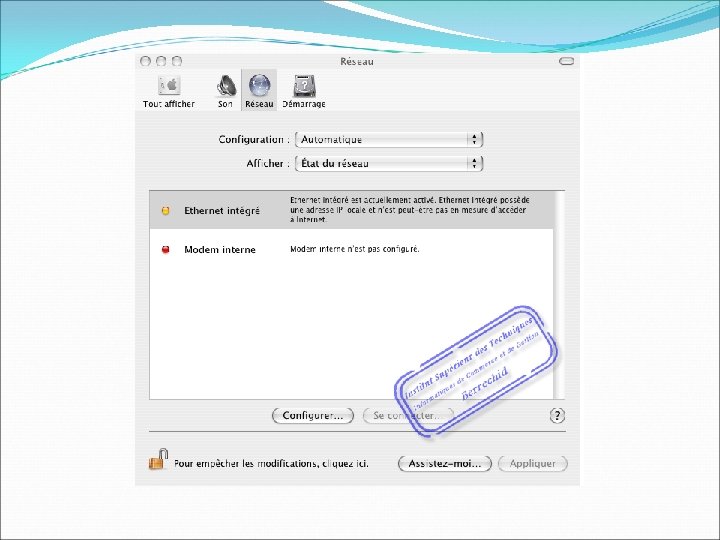
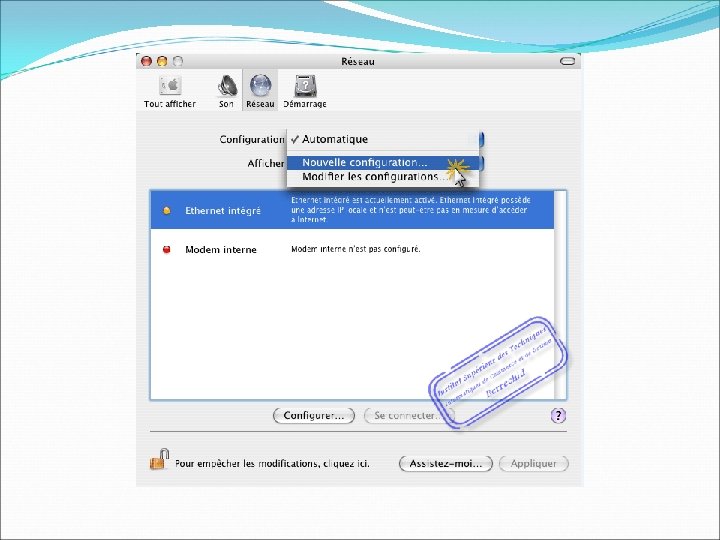
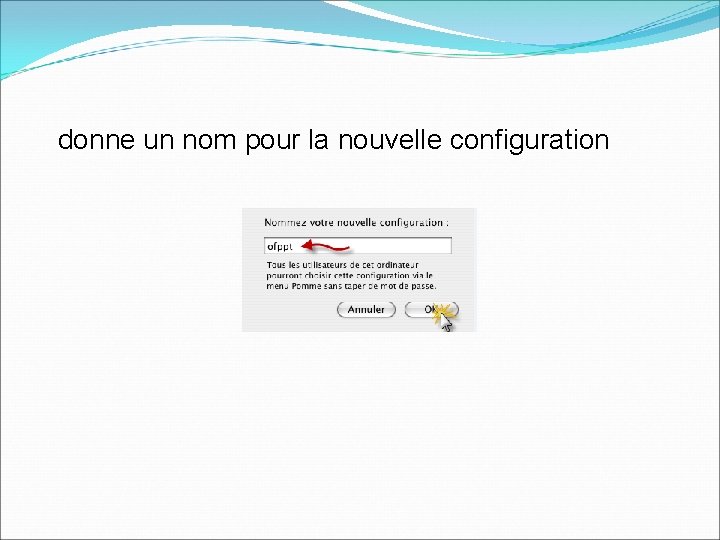
donne un nom pour la nouvelle configuration
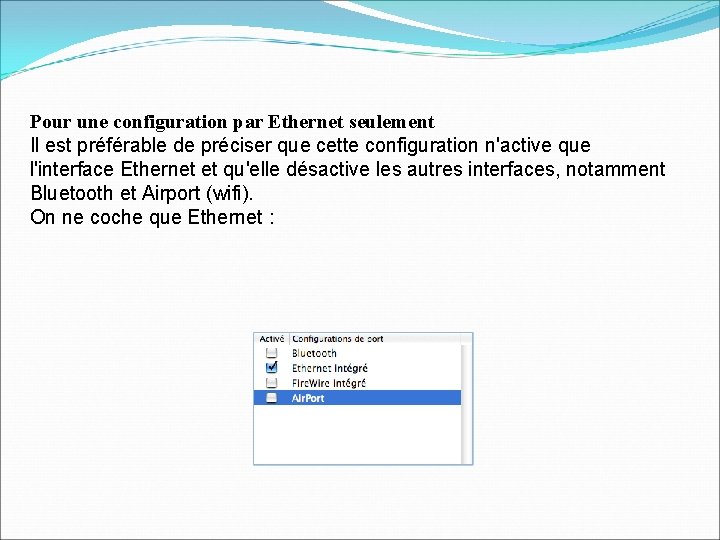
Pour une configuration par Ethernet seulement Il est préférable de préciser que cette configuration n'active que l'interface Ethernet et qu'elle désactive les autres interfaces, notamment Bluetooth et Airport (wifi). On ne coche que Ethernet :
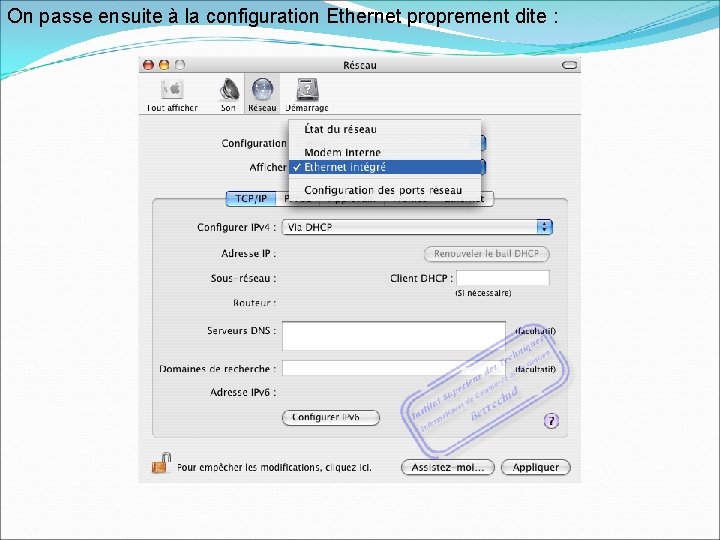
On passe ensuite à la configuration Ethernet proprement dite :
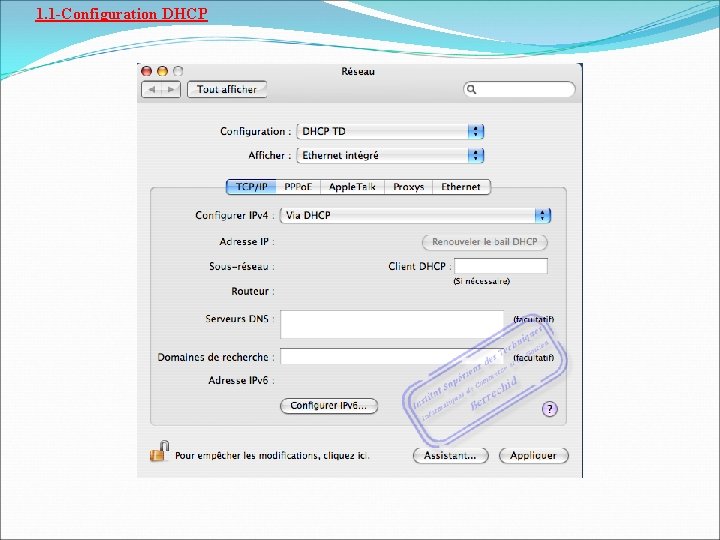
1. 1 -Configuration DHCP
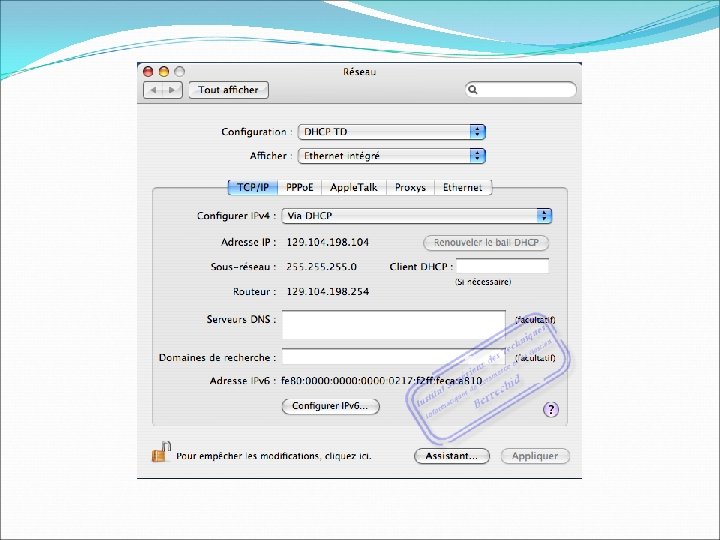
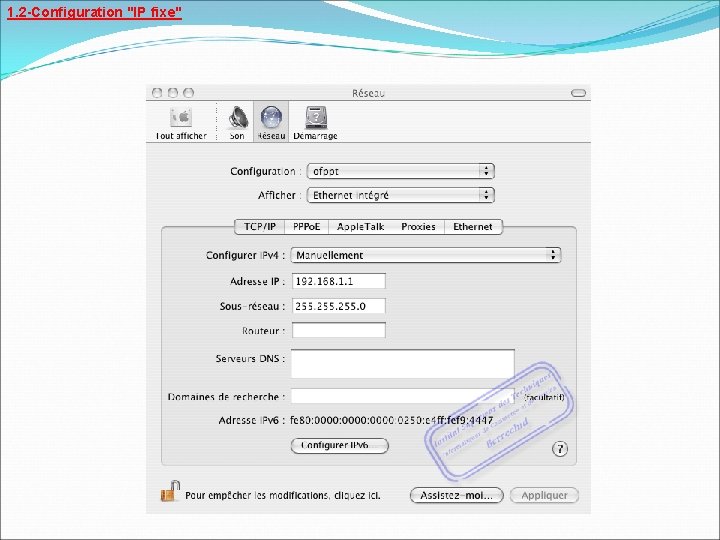
1. 2 -Configuration "IP fixe"
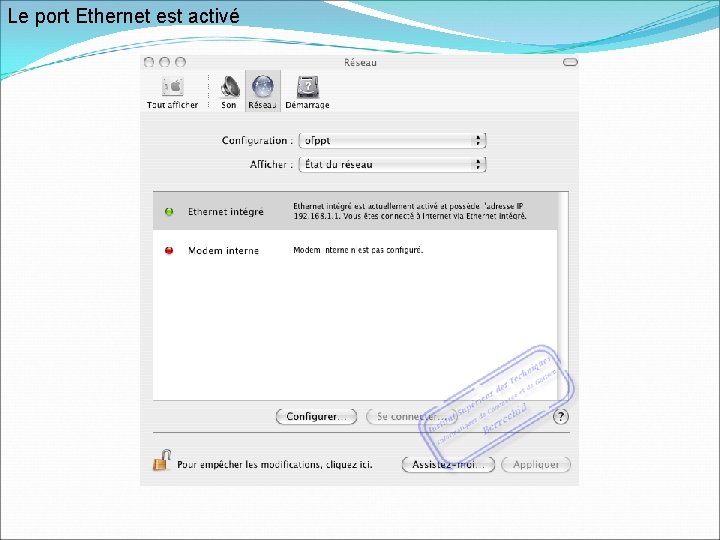
Le port Ethernet est activé

2 -Le partage avec pc sous Windows Le partage de fichiers permet de copier des éléments d’un ordinateur à un autre ou d’utiliser des fichiers domiciliés sur un autre ordinateur. Les instructions et des informations pertinentes de contexte relatives au partage vous sont fournies ici.
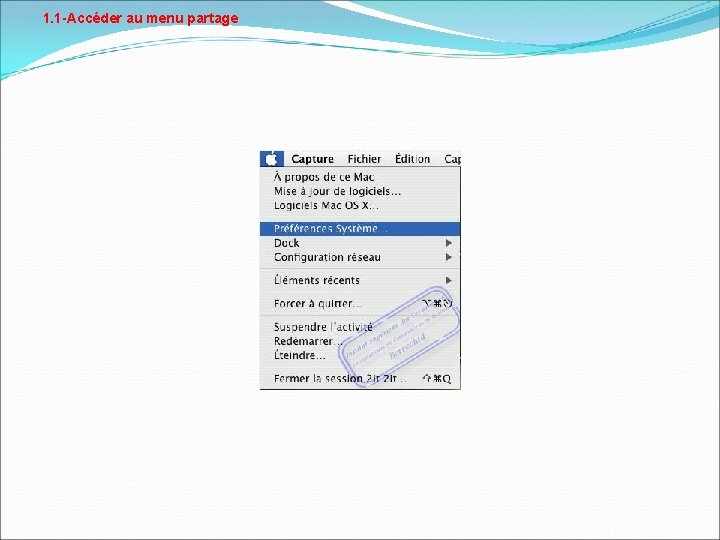
1. 1 -Accéder au menu partage
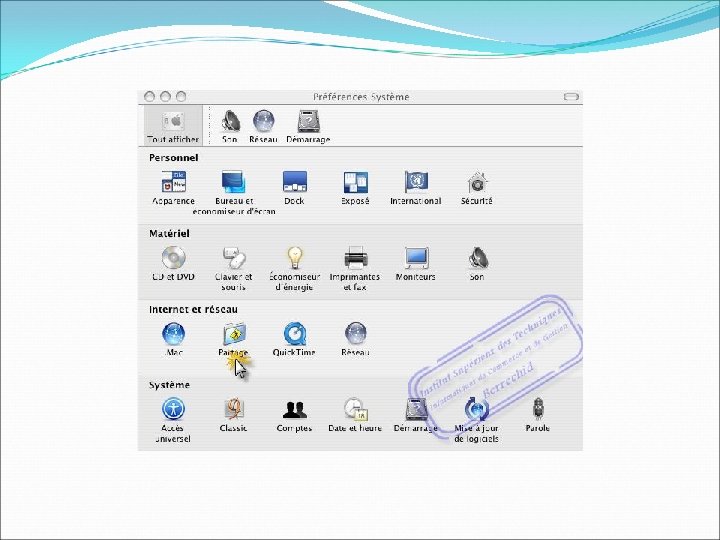
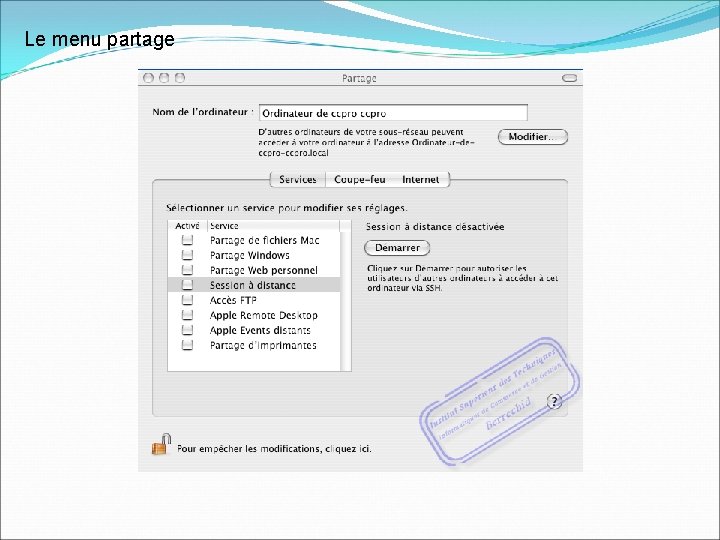
Le menu partage

1. 2 -Explication de menu partage Partage de fichiers Mac Ce service vous permet de partager des données entre plusieurs Macintosh. Le protocole utilisé est AFP (Apple File Sharing) et il permet aux clients de monter sur leur bureau, comme s’il s’agissait de leur propre disque dur, des Points de partage comme par exemple le dossier personnel Home d’un utilisateur, ou encore le disque dur en entier, tout cela via votre réseau, comme nous allons l’illustrer un peu plus loin. Partage Windows Une fois activé, ce service vous permet de partager des données avec des ordinateurs fonctionnant sous Windows via le protocole SAMBA (smb : //x. x). Il sera alors possible à partir de ces machines clientes utilisant l’OS Microsoft. . . (et donc incapable d’utiliser l’AFP) de monter vos points de partage (disques durs et dossiers Home) en sélectionnant Connecter un lecteur réseau. . . après clic droit sur l’icône Favoris réseau du vilain bureau. Ce service peut également être utilisé à partir de clients Mac ou Linux, qui semblent donc plus polyvalents. Partage Web personnel Comme Gunjin (encore lui ? ? ) nous l’avait expliqué, il est possible d’héberger un site web, mais donc également des fichiers, sur votre Mac, qui pourront alors être consultées à l’aide de n’importe quel navigateur (Safari donc ; -) ).

Session à distance Ce service, SSH, ne nous concerne pas aujourd’hui, il vous permet de prendre la main sur votre machine de façon distante en ligne de commande via un client SSH (souvent dans un terminal). Accès FTP Le protocole FTP (File Transfert Protocol), est certainement le moyen le plus pratique et le plus répandu pour partager ses données, sachez que nativement votre OS favoris héberge un serveur de ce type, qu’il suffit d’activer d’un simple clic. Nous ne détaillerons pas ce service dans cet article. Apple Events distants Activer ce service vous permet de lancer des applications à distance. . . donc hors sujet, mais pratique, pour aider par exemple un petit frère peu habile, qui n’arrive pas à lancer un film alors que l’on est loin de ladite machine récalcitrante. Partage d’imprimantes Le nom parle de lui même ! On peux sélectionner un ou plusieurs de ces services aura pour effet d’activer le serveur correspondant

1. 3 -Préparer pour le partage… Du côté PC Un disque dur formaté en NTFS peut être lu mais pas écrit par le mac, si il est physiquement branché au mac. Par contre, si l'on passe par le biais d'une connexion réseau, le mac peut "artificiellement écrire" sur le PC (même NTFS) car il ne fait que donner les instructions au PC qui lui, écrit. Ainsi, pas de problème! On peut par exemple créer une partition sur le disque dur du PC pour mettre des documents en partage. Pour cela, activer le partage du disque (clic droit “propriétés”, onglet partage, ne pas oublier de cocher “autoriser les utilisateurs réseau à modifier mes fichiers”) Le PC ne sait pas lire le format HFS du mac, sauf utilisation d’un logiciel commercial (Mac. Drive® de Mediafour), mais une fois encore, par le biais d'une connexion réseau, on n'a pas la même limitation. Du côté Mac Préparer le mac pour les échanges: Activer le partage windows dans le panneau de configuration. On choisit ensuite les comptes que l’on souhaite mettre en partage.
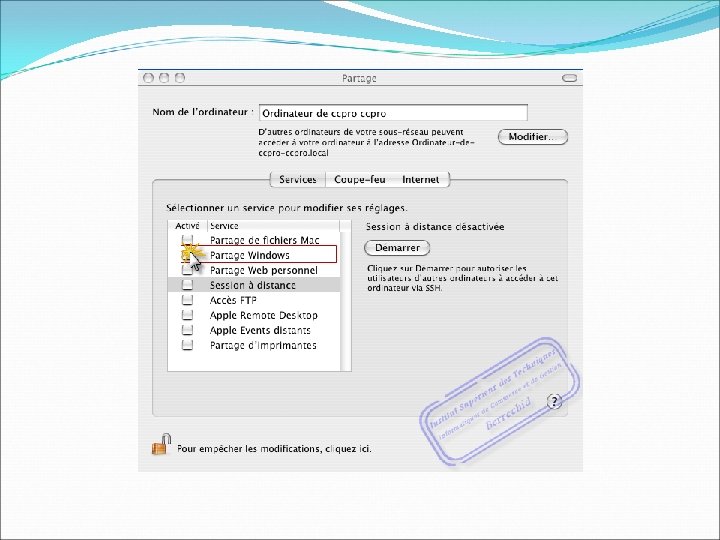

1. 4 -Se connecter… Du côté PC: - menu Démarrer, Exécuter. . . , - taper : \adresse IP du Macnom d'utilisateur (Si ça pose problème, passer par les Favoris réseau) Connexions réseau (ou poste de travail>Favoris réseau>connexions réseau) >voir les ordinateurs du groupe de travail. Localiser l’icône du mac. Dans ”utilisateur” mettre le nom tel qu’il est noté sur le mac (attention à la casse), ainsi que le mot de passe du compte. Attention, parfois le PC met “nom de session. PC/nom de session mac” cela ne marche pas, il faut effacer “nom de session PC/” Et voilà un joli réseau hétérogène.
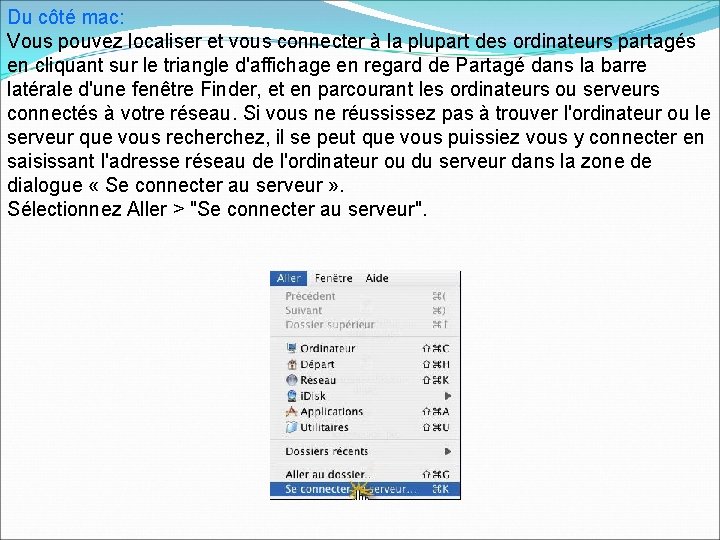
Du côté mac: Vous pouvez localiser et vous connecter à la plupart des ordinateurs partagés en cliquant sur le triangle d'affichage en regard de Partagé dans la barre latérale d'une fenêtre Finder, et en parcourant les ordinateurs ou serveurs connectés à votre réseau. Si vous ne réussissez pas à trouver l'ordinateur ou le serveur que vous recherchez, il se peut que vous puissiez vous y connecter en saisissant l'adresse réseau de l'ordinateur ou du serveur dans la zone de dialogue « Se connecter au serveur » . Sélectionnez Aller > "Se connecter au serveur".
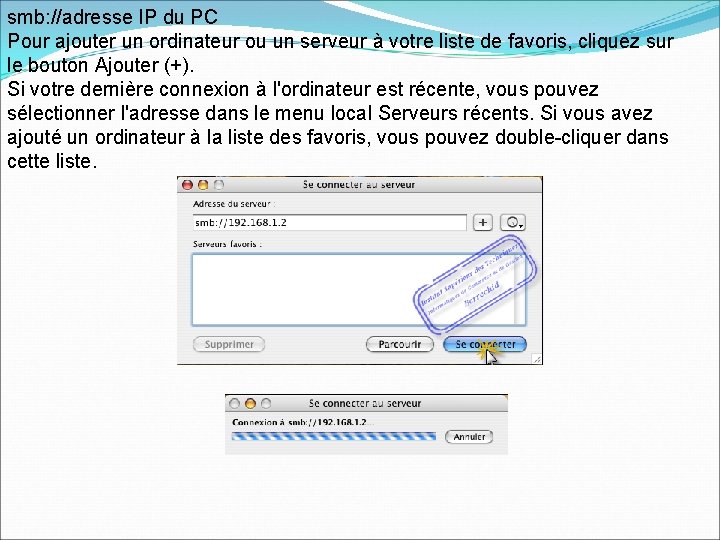
smb: //adresse IP du PC Pour ajouter un ordinateur ou un serveur à votre liste de favoris, cliquez sur le bouton Ajouter (+). Si votre dernière connexion à l'ordinateur est récente, vous pouvez sélectionner l'adresse dans le menu local Serveurs récents. Si vous avez ajouté un ordinateur à la liste des favoris, vous pouvez double-cliquer dans cette liste.
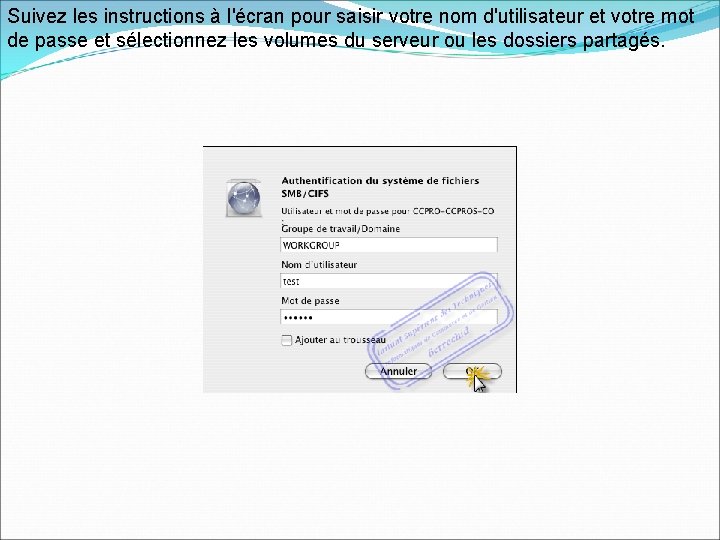
Suivez les instructions à l'écran pour saisir votre nom d'utilisateur et votre mot de passe et sélectionnez les volumes du serveur ou les dossiers partagés.
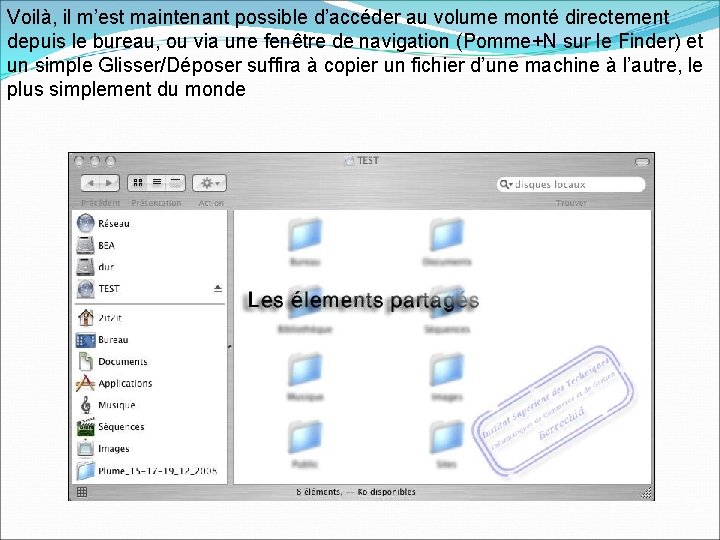
Voilà, il m’est maintenant possible d’accéder au volume monté directement depuis le bureau, ou via une fenêtre de navigation (Pomme+N sur le Finder) et un simple Glisser/Déposer suffira à copier un fichier d’une machine à l’autre, le plus simplement du monde
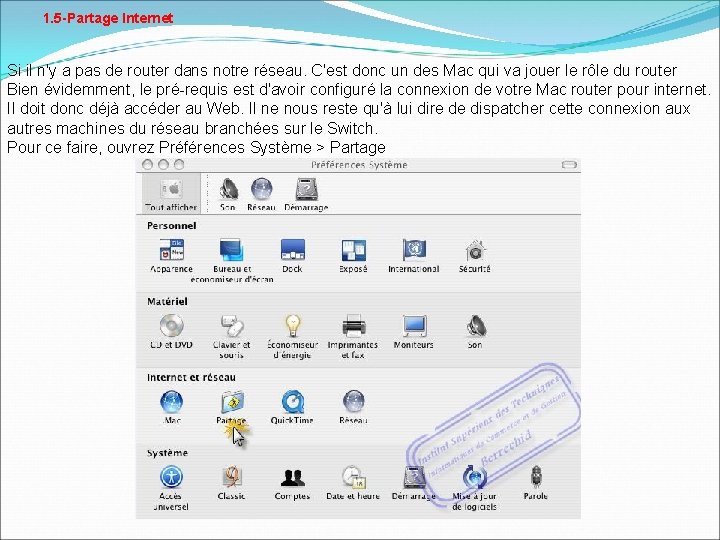
1. 5 -Partage Internet Si il n'y a pas de router dans notre réseau. C'est donc un des Mac qui va jouer le rôle du router Bien évidemment, le pré-requis est d'avoir configuré la connexion de votre Mac router pour internet. Il doit donc déjà accéder au Web. Il ne nous reste qu'à lui dire de dispatcher cette connexion aux autres machines du réseau branchées sur le Switch. Pour ce faire, ouvrez Préférences Système > Partage
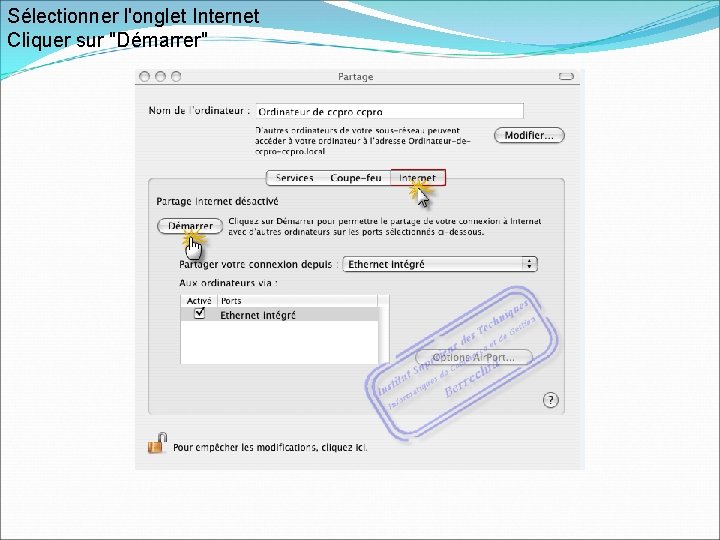
Sélectionner l'onglet Internet Cliquer sur "Démarrer"
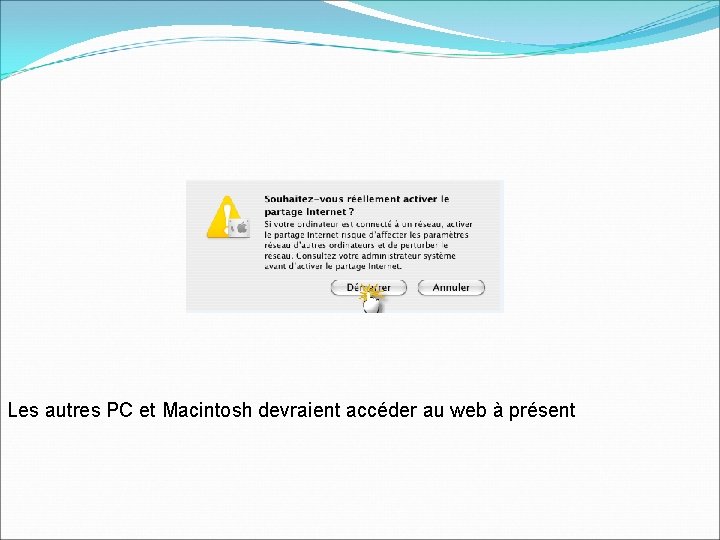
Les autres PC et Macintosh devraient accéder au web à présent
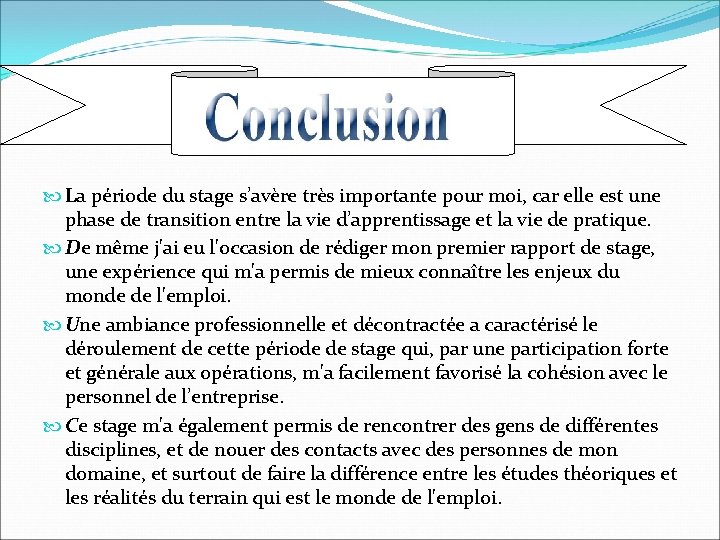
La période du stage s’avère très importante pour moi, car elle est une phase de transition entre la vie d’apprentissage et la vie de pratique. De même j'ai eu l'occasion de rédiger mon premier rapport de stage, une expérience qui m'a permis de mieux connaître les enjeux du monde de l'emploi. Une ambiance professionnelle et décontractée a caractérisé le déroulement de cette période de stage qui, par une participation forte et générale aux opérations, m'a facilement favorisé la cohésion avec le personnel de l’entreprise. Ce stage m'a également permis de rencontrer des gens de différentes disciplines, et de nouer des contacts avec des personnes de mon domaine, et surtout de faire la différence entre les études théoriques et les réalités du terrain qui est le monde de l'emploi.
 Royaume du maroc ministère de l'éducation nationale
Royaume du maroc ministère de l'éducation nationale Royaume du maroc
Royaume du maroc Royaume du maroc ministère de l'éducation nationale logo
Royaume du maroc ministère de l'éducation nationale logo Royaume du maroc ministère de l'éducation nationale
Royaume du maroc ministère de l'éducation nationale Royaume du maroc ministère de l'éducation nationale
Royaume du maroc ministère de l'éducation nationale Qcm formation professionnelle
Qcm formation professionnelle Systeme passerelle ofppt
Systeme passerelle ofppt Formation professionnelle logement social
Formation professionnelle logement social Exemple appréciation professionnelle
Exemple appréciation professionnelle Ecole professionnelle montreux
Ecole professionnelle montreux Contexte professionnel exemple
Contexte professionnel exemple Vie sociale et professionnelle
Vie sociale et professionnelle Transformation de la voie professionnelle
Transformation de la voie professionnelle Exemple d'analyse de pratique professionnelle
Exemple d'analyse de pratique professionnelle Exemple commentaire évaluation professionnelle
Exemple commentaire évaluation professionnelle Exemple fiche descriptive d'activité professionnelle
Exemple fiche descriptive d'activité professionnelle Lgard
Lgard Maladie professionnelle coiffure allergie
Maladie professionnelle coiffure allergie Cours de communication professionnelle ppt
Cours de communication professionnelle ppt Situation professionnelle bts cg
Situation professionnelle bts cg Ecole professionnelle commerciale porrentruy
Ecole professionnelle commerciale porrentruy Le saint-esprit vous convaincra de péché
Le saint-esprit vous convaincra de péché Michael faraday newington butts, londres, royaume-uni
Michael faraday newington butts, londres, royaume-uni Cherchez d'abord le royaume de dieu lyrics
Cherchez d'abord le royaume de dieu lyrics Trésorerie générale du royaume paiement en ligne
Trésorerie générale du royaume paiement en ligne Royaume de clovis en 511
Royaume de clovis en 511 Royaume uni langue
Royaume uni langue Trésorerie générale du royaume banque en ligne
Trésorerie générale du royaume banque en ligne Formation initiale vs formation continue
Formation initiale vs formation continue Le flottement du dirham
Le flottement du dirham Produits laitiers maroc
Produits laitiers maroc Maroc
Maroc Systeme educatif maroc
Systeme educatif maroc Slidetodoc.com
Slidetodoc.com Périméniscite
Périméniscite Civisme et développement
Civisme et développement Exforge 160/10 prix maroc
Exforge 160/10 prix maroc Brevet bancaire
Brevet bancaire Toc doc maroc
Toc doc maroc Ministere commerce maroc
Ministere commerce maroc Soumission électronique marchés publics maroc
Soumission électronique marchés publics maroc Cmcas maroc
Cmcas maroc Carte sanitaire maroc 2020
Carte sanitaire maroc 2020 Erasmus mundus maroc
Erasmus mundus maroc